CSS Personalizado
Se nossa interface de ajuste fino não estiver totalmente alinhada com sua marca, use CSS Personalizado para adaptar sua experiência de login. Basta adicionar seu código CSS ao nosso editor e ver as mudanças instantaneamente.
CSS Personalizado no Console do Logto
- Vá para Console > Experiência de login > Branding > CSS Personalizado.
- Edite o código CSS no editor à esquerda, ele será renderizado ao vivo no modal de visualização à direita imediatamente. Nota: o editor de código suporta apenas código CSS até o momento. Não HTML ou Javascript.
- Salve as alterações.
- Não se esqueça de clicar no botão “Visualização ao Vivo” para verificar as alterações em todas as páginas.
Para visualizar o design da interface componentizada para o Logto, você pode navegar até Logto/packages/experience/src no GitHub ou abrir a ferramenta "Inspecionar Elementos" do navegador na página de visualização ao vivo do Logto.
Exemplos
Por exemplo, se você quiser dar à sua página de login uma sensação de Night City para visualização na web, experimente este CSS:
@font-face {
font-family: 'Rock Salt';
font-style: normal;
font-weight: normal;
font-display: swap;
src: url('https://fonts.gstatic.com/s/rocksalt/v18/MwQ0bhv11fWD6QsAVOZrt0M6p7NGrQ.woff2')
format('woff2');
unicode-range: U+0000-00FF, U+0131, U+0152-0153, U+02BB-02BC, U+02C6, U+02DA, U+02DC, U+2000-206F,
U+2074, U+20AC, U+2122, U+2191, U+2193, U+2212, U+2215, U+FEFF, U+FFFD;
}
@font-face {
font-family: 'Share Tech';
font-style: normal;
font-weight: normal;
font-display: swap;
src: url('https://fonts.gstatic.com/s/sharetech/v17/7cHtv4Uyi5K0OeZ7bohU8H0JmBUhfrE.woff2')
format('woff2');
unicode-range: U+0000-00FF, U+0131, U+0152-0153, U+02BB-02BC, U+02C6, U+02DA, U+02DC, U+2000-206F,
U+2074, U+20AC, U+2122, U+2191, U+2193, U+2212, U+2215, U+FEFF, U+FFFD;
}
#app * {
font-family: 'Share Tech';
letter-spacing: 0.5px;
--color-type-primary: #ffffff;
--color-type-secondary: #c9c5d0;
}
#app > div[class$='viewBox'] {
background-image: url('https://silverhand.io/assets/v-in-nc.jpg');
background-size: cover;
}
#app main[class*='main'] {
background-image: url('https://logtoeu.blob.core.windows.net/public-blobs/g3cp4y/m-g3cp4y/2024/01/02/w9j0x57g/gentle-universe.png');
background-size: cover;
opacity: 97%;
min-height: initial;
padding: 24px;
padding-bottom: 72px;
border-radius: 12px;
}
#app main[class*='main'] img[class*='logo'] {
content: url('https://silverhand.io/assets/cyberpunk-2077.png');
margin: -20px 0 -12px;
height: 160px;
}
#app form div[class*='inputField'] > div {
outline: none;
border: none;
border-radius: 4px;
}
#app form div[class*='inputField'] input,
#app form div[class*='inputField'] div[class$='countryCodeSelector'] {
background: initial;
background-color: #564f7c;
font-family: 'Share Tech';
letter-spacing: 0.5px;
font-size: 16px;
font-weight: 600;
}
#app form div[class*='inputField'] > div > input::placeholder,
#app main[class*='main'] > div[class*='wrapper'] > div[class*='divider'],
#app main[class*='main'] > div[class*='wrapper'] > form div[class*='content'],
#app main[class*='main'] > div[class*='wrapper'] > form div[class*='content'] > span {
color: #a7a5b3;
}
#app main[class*='main'] > div[class*='wrapper'] > div[class*='divider'] > i[class*='line'],
#app
main[class*='main']
> div[class*='wrapper']
> div[class*='terms']
> i[class*='divider']::after {
background: rgba(247, 248, 248, 14%);
}
#app button {
font-weight: 600;
font-size: 16px;
border-radius: 4px;
}
#app button[type='submit'] {
background: linear-gradient(270.84deg, #2fd6fb -24.55%, #6369fc 44.33%, #a741eb 119.2%), #5d34f2;
}
#app div[class*='socialLinkList'] *,
#app div[class*='main'] * {
font-family: 'Share Tech';
}
#app main[class*='main'] > div[class*='wrapper'] > div[class*='createAccount'] {
font-family: 'Share Tech';
color: #ffffff;
}
#app div[class*='socialLinkList'] > button {
border: none;
background-color: #645995;
}
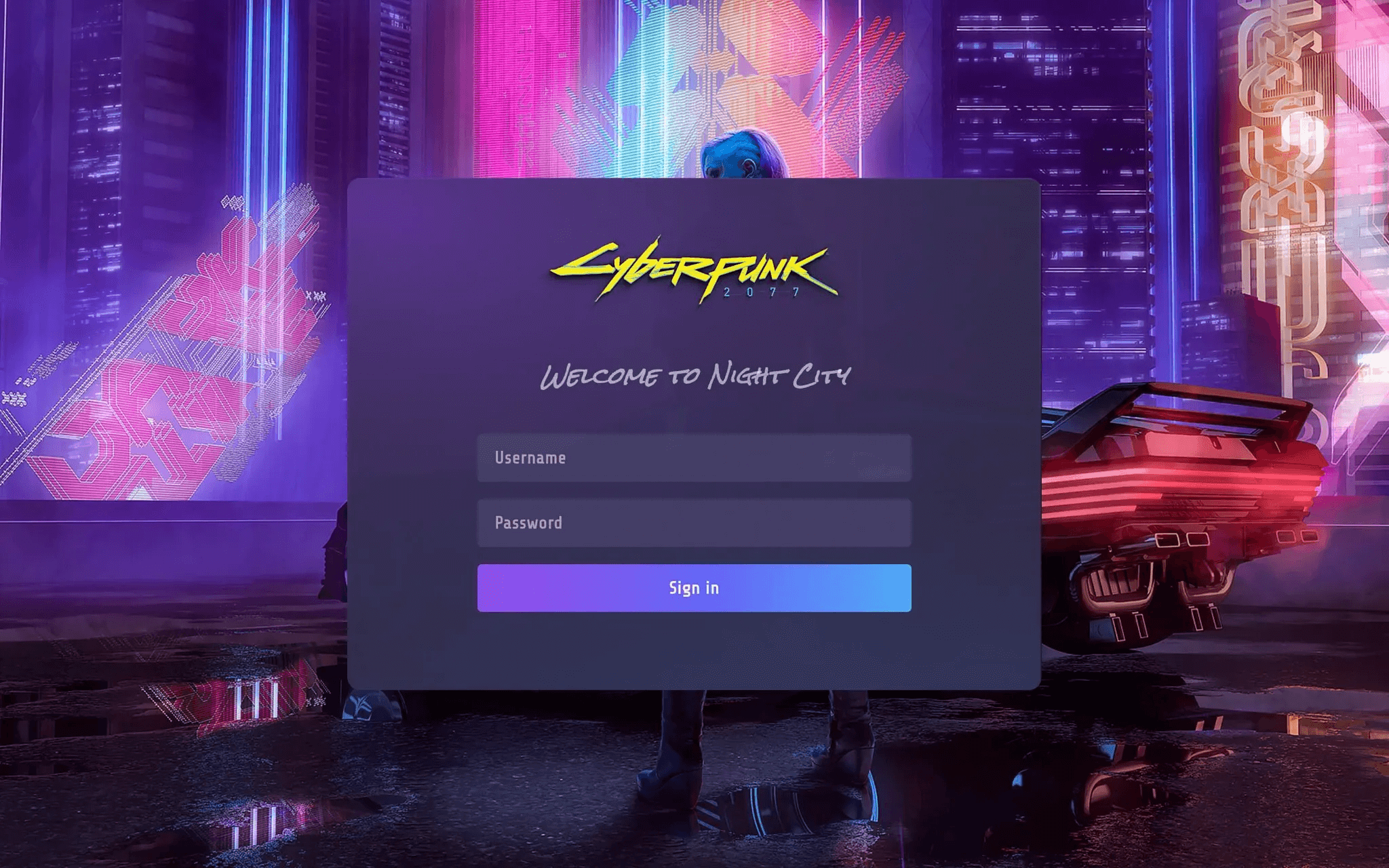
Como o Logto usa CSS Modules, você pode ver um valor hash na propriedade class dos elementos DOM (por exemplo, um <div> com vUugRG_container). Para sobrescrever esses elementos, você pode usar o seletor CSS $= para corresponder a elementos que terminam com um valor especificado. Neste caso, deve ser div[class$=container].
CSS Personalizado pela Management API
Você também pode usar a Management API PATCH /api/sign-in-exp com o corpo { "customCss": "string arbitrária" } para definir CSS personalizado para a experiência de login. Você deve ver o valor de customCss anexado após <title> da página. Se o estilo tiver uma prioridade mais alta, ele deve ser capaz de sobrescrever.